- 步骤一:安装配置jdk,下载官网:http://www.oracle.com/technetwork/java/javase/downloads/index.html;
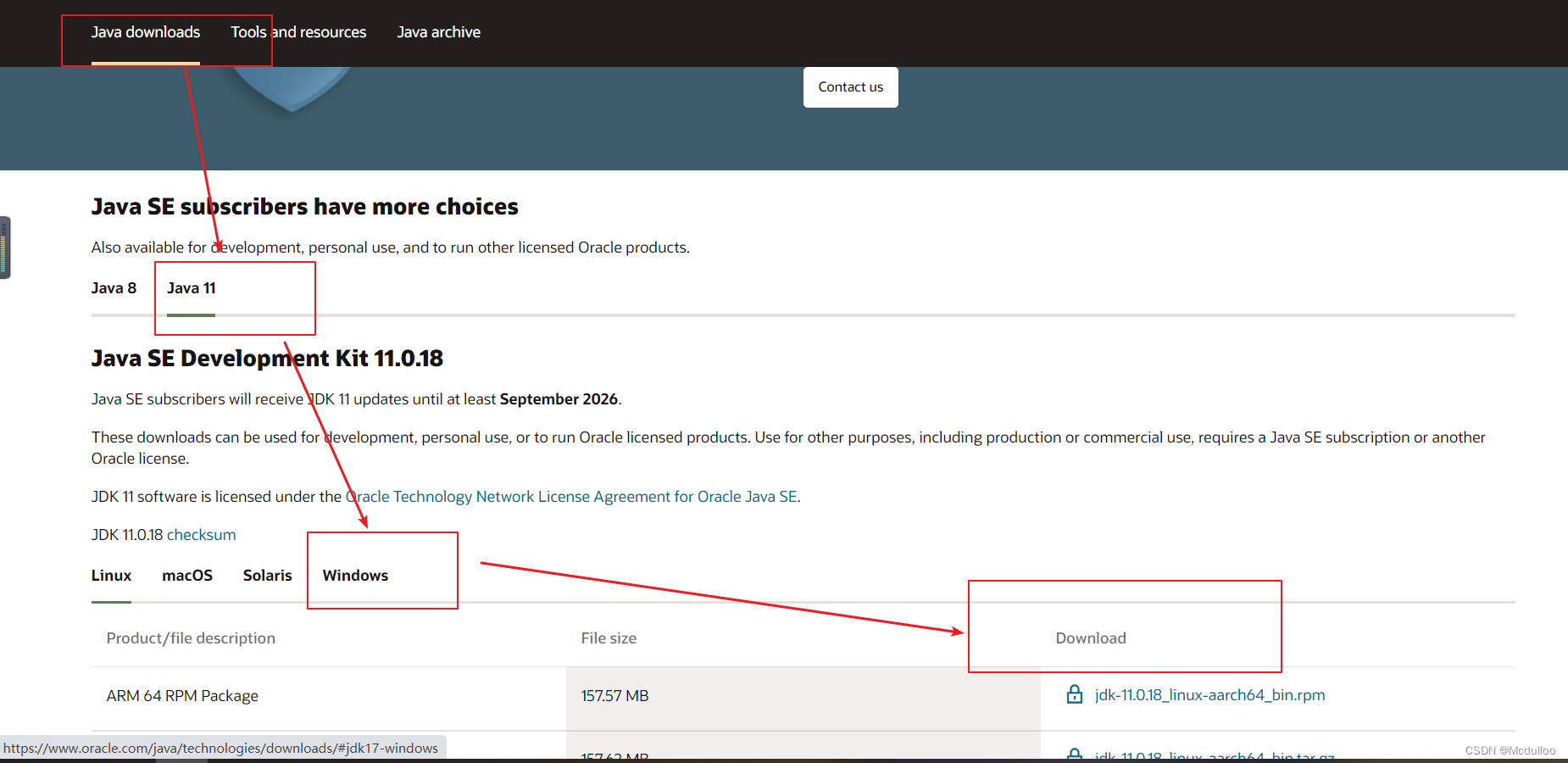
- 步骤二:添加jdk环境变量,Windows10快捷键sysdm.cpl,直接打开界面
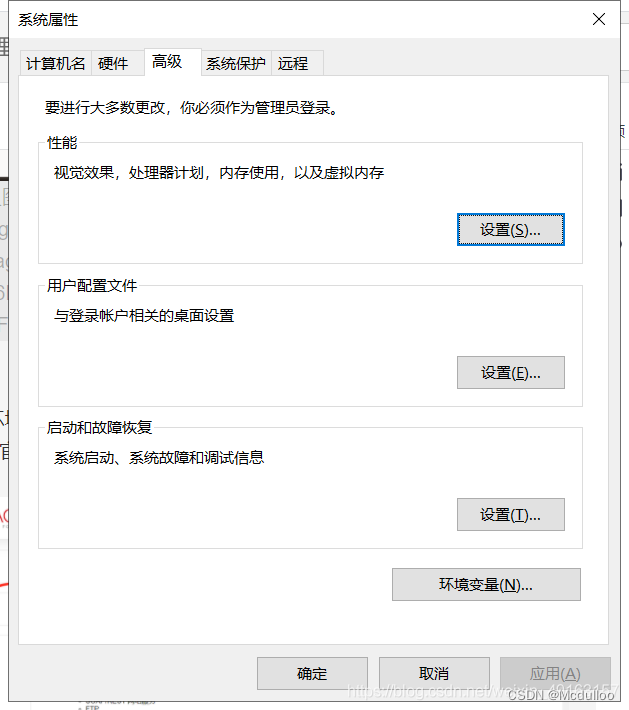
变量名:【JAVA_HOME】
变量值:【D:\Program Files\Java\jdk1.8.0_92】【jdk安装路径】
变量名:【path】
变量值:【;%JAVA_HOME%\bin;】
变量名:【CLASSPATH】
变量值:【.;%JAVA_HOME%\lib\dt.jar;%JAVA_HOME%\lib\tools.jar;】【.不能漏】
如何验证是否安装成功:打开命令窗口,输入命令java -version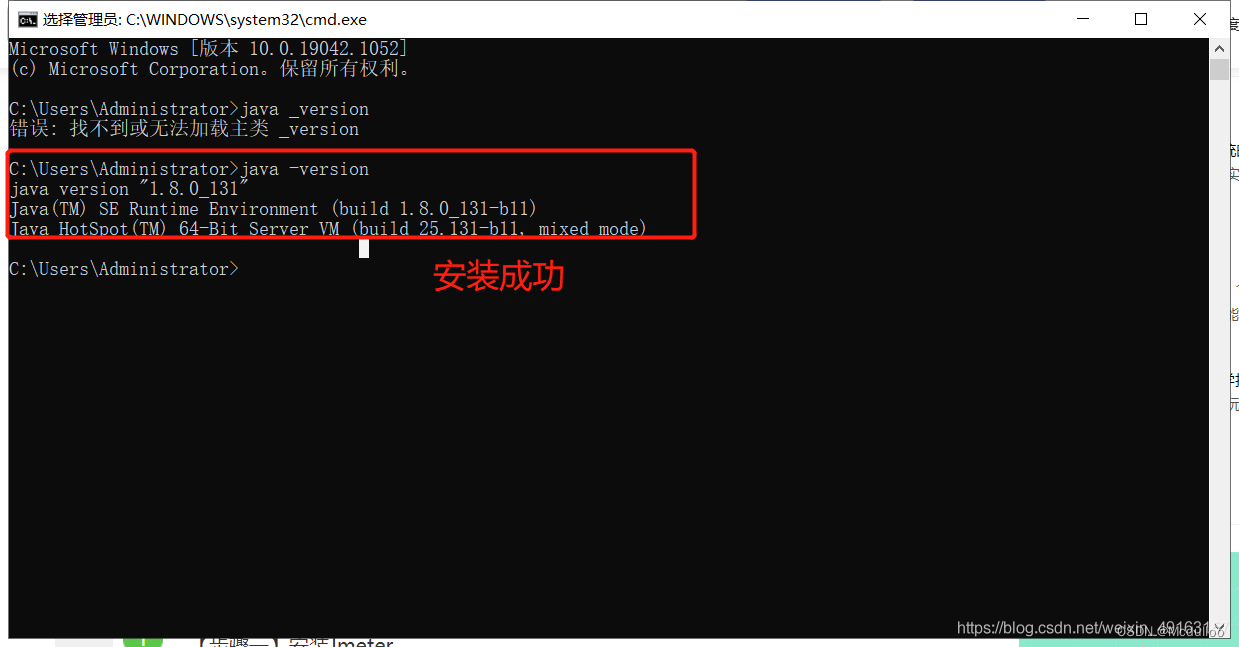
-
步骤三:Jenkins安装配置,下载官网:https://www.jenkins.io/
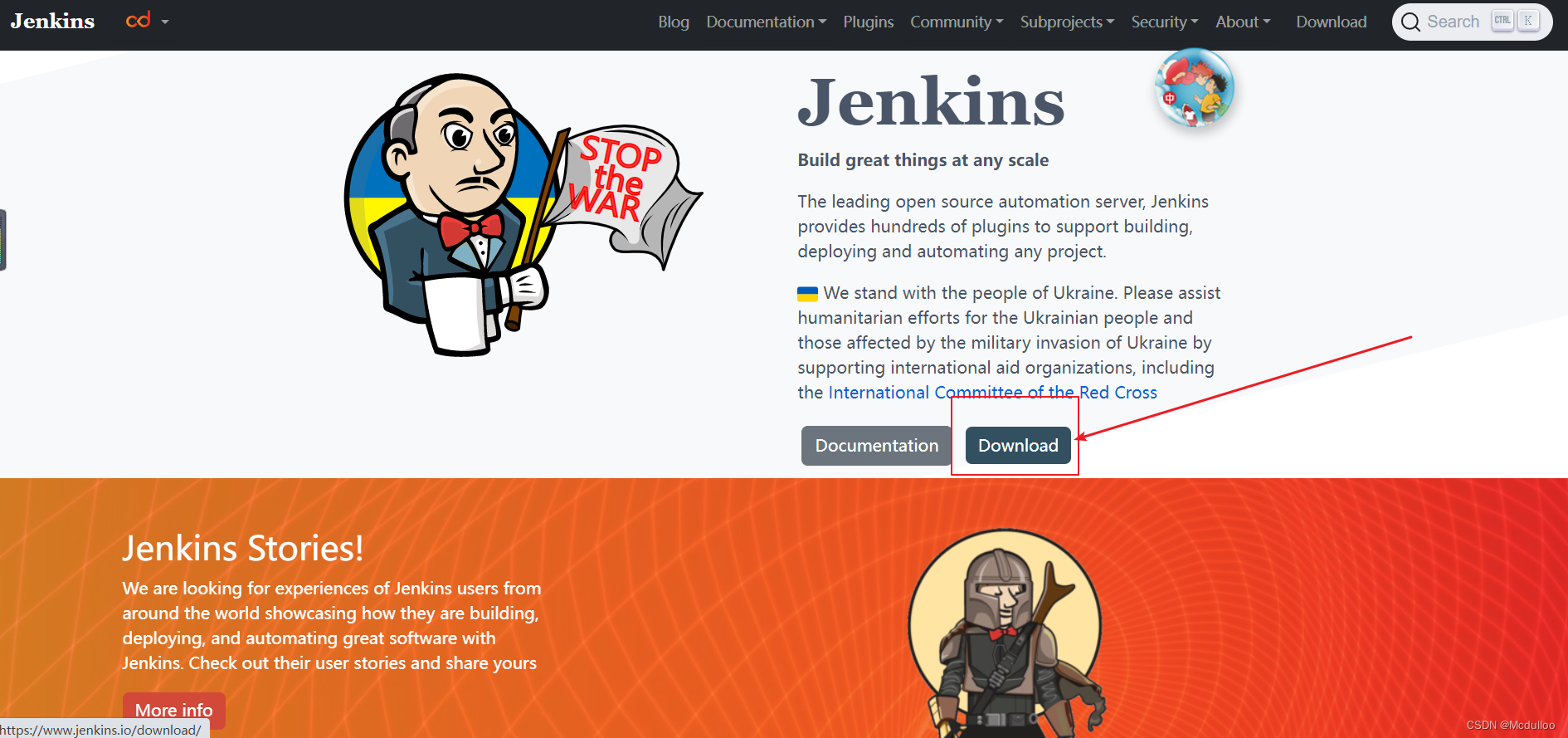
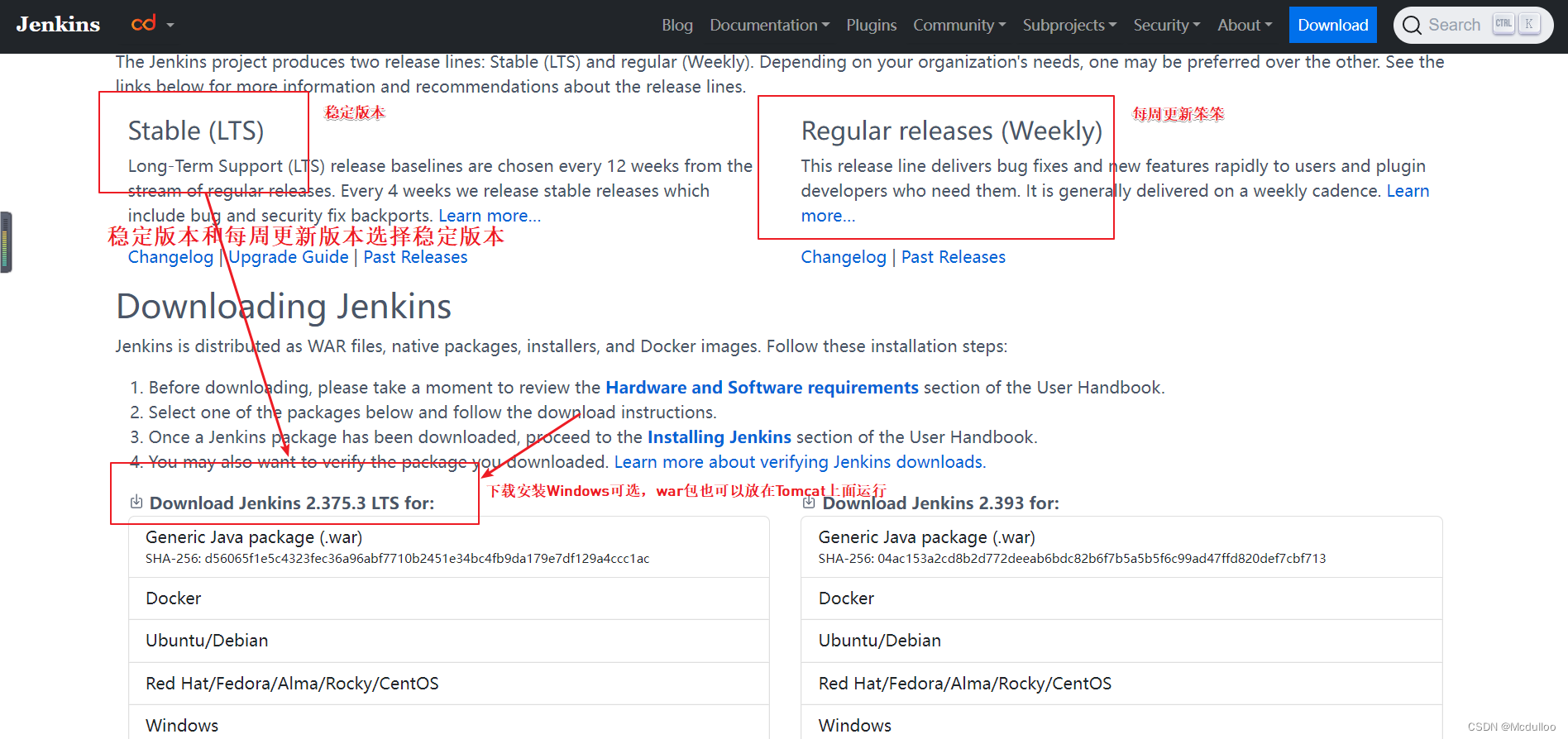
步骤四:war包下载完成之后会是一个Windows服务的,然后点击安装
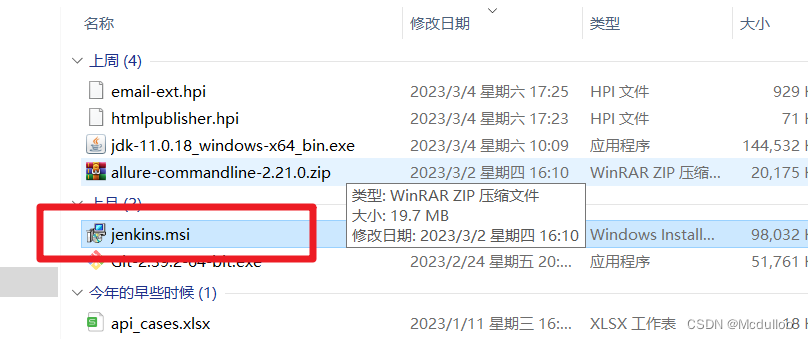
步骤五:点击.msi运行,点击next,下一步
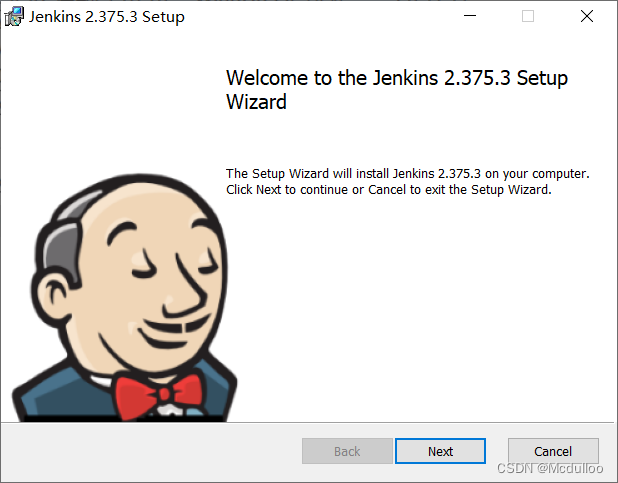
建议安装的位置不要放在c盘,可以放在别的盘,点击next,下一步
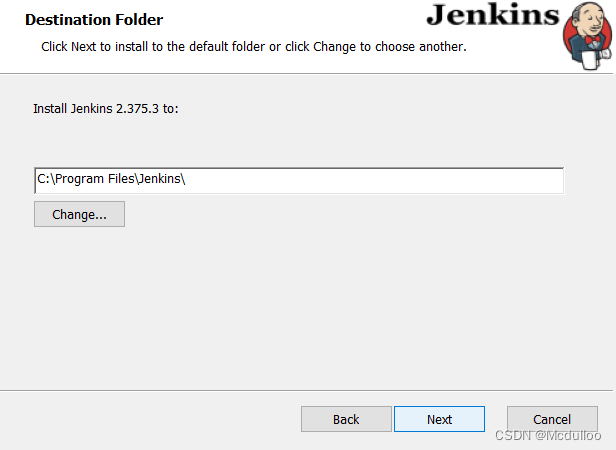
建议选第一个选项,点击next,下一步
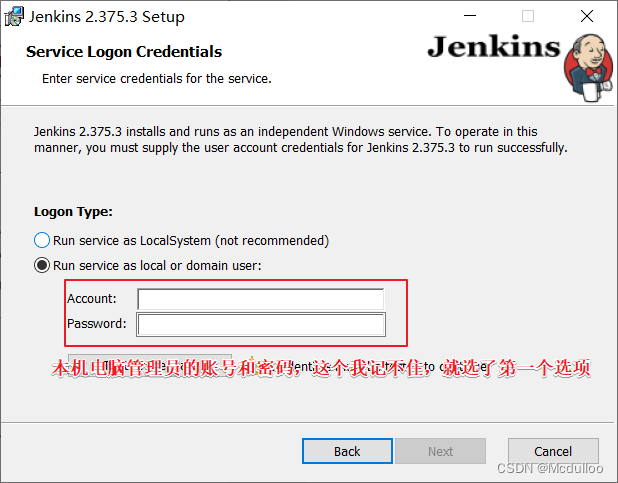
输入端口号进行测试,不能和其它服务的端口号起冲突,点击next,下一步
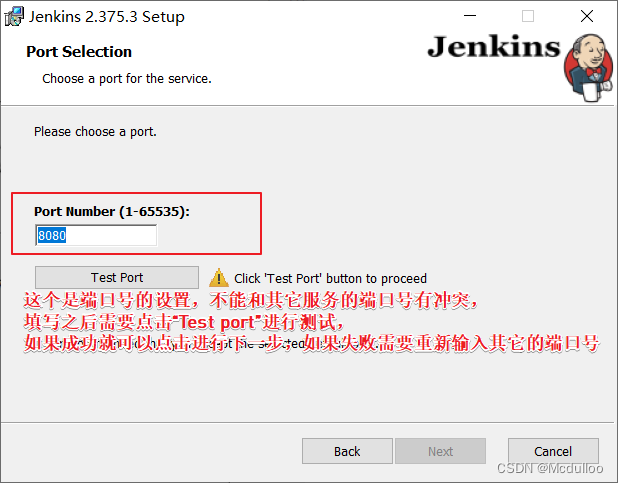
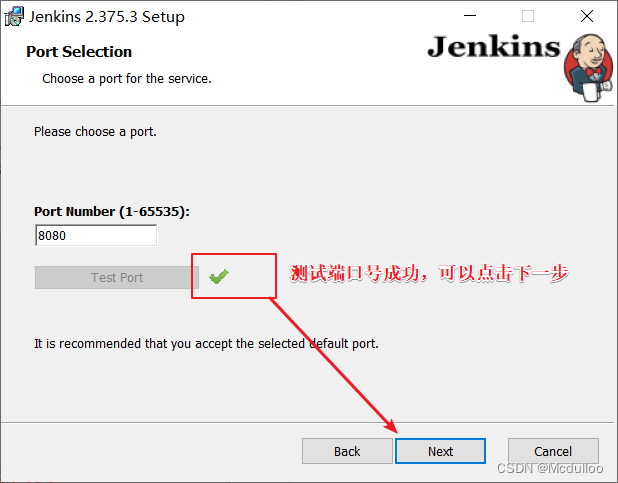
到了这一步就需要jdk11或者是jdk17了,如果自己电脑是jdk1.8,还需要重新下载一个jdk11的;点击next,下一步
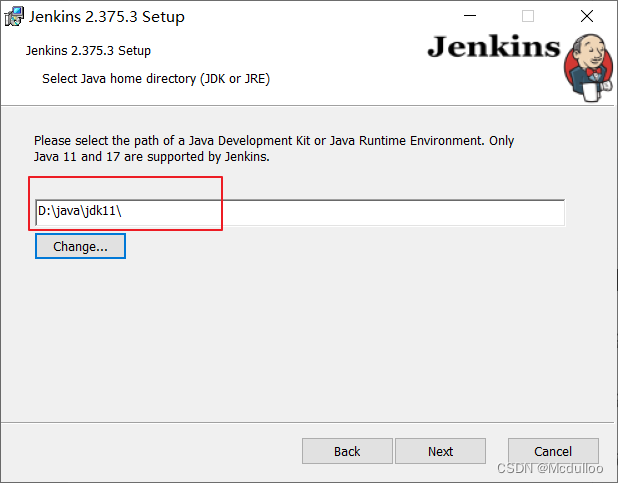
直接点击next,下一步
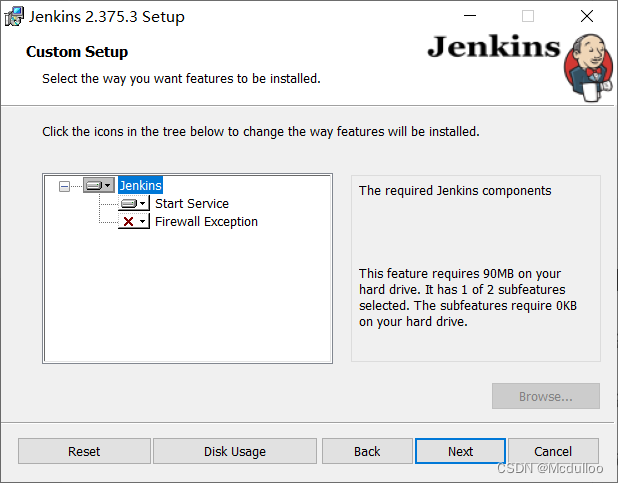
点击install运行
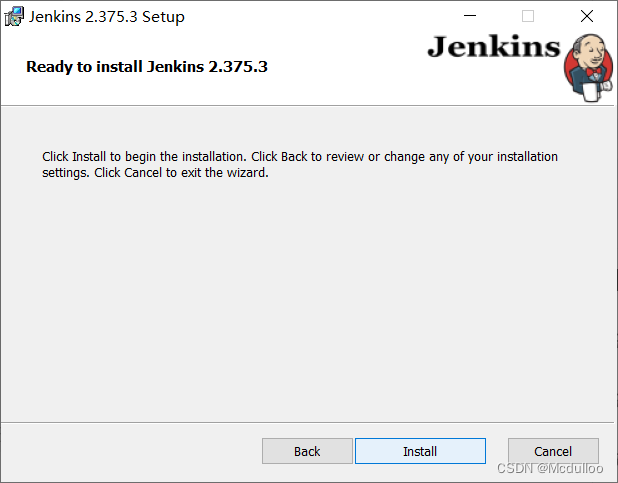
运行过程中
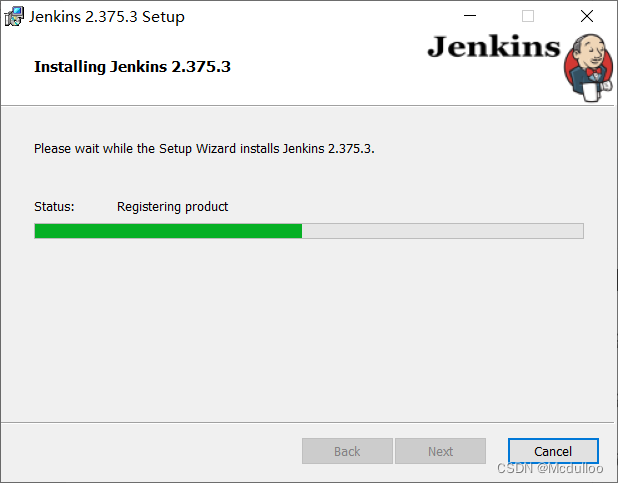
运行成功,点击finish完成
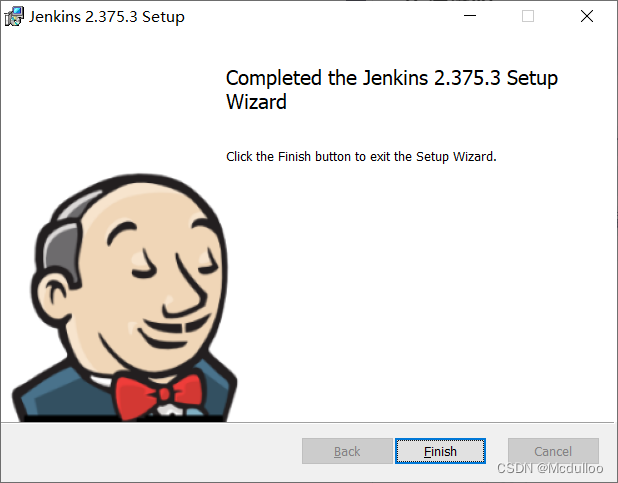
下面就是怎样让Jenkins放在Tomcat上面运行了,那就要去安装Tomcat了,Tomcat官网下载安装自行百度
…后面补充 -
步骤五:把下载的Jenkins的war包放在Tomcat的webapps的目录下,C:\sys_app\apache-tomcat-7.0.47\webapps【这是我自己的webapps的目录】,cmd命令进入这个目录输入java -jar jenkins.war --httpPort=8080运行开启Jenkins服务,如图1-1所示,Jenkins运行成功
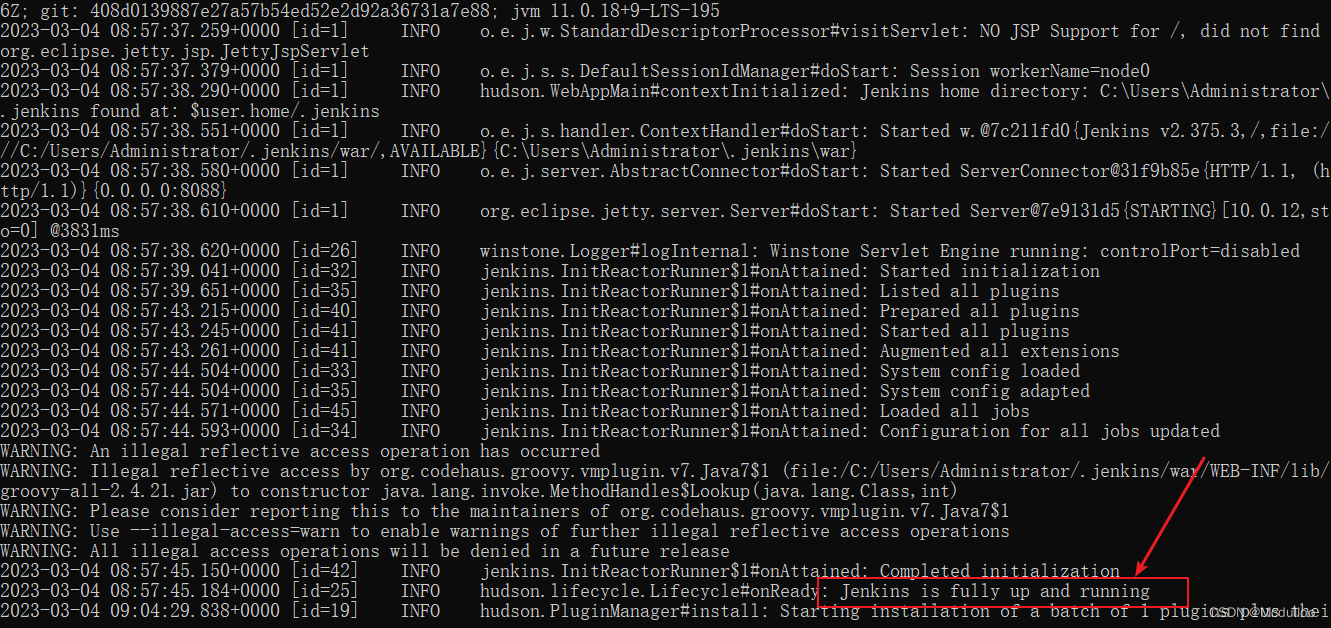
-
步骤六:http://localhost:8080/,前面运行的服务是8080的端口,打开的地址就是8080的,然后运性结果如图1-2所示,输入账号和密码,使用之前会有一个账号和密码的设置;
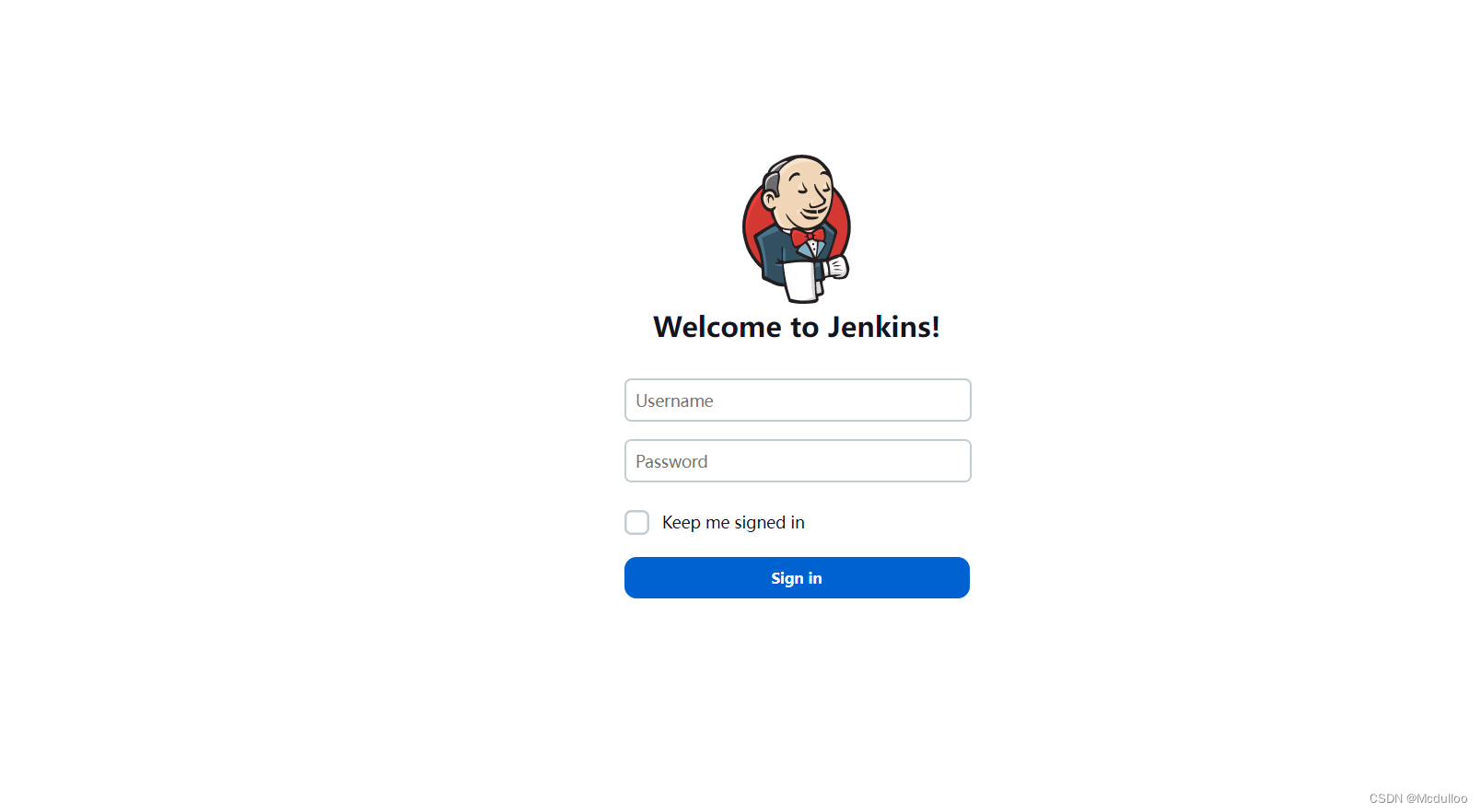
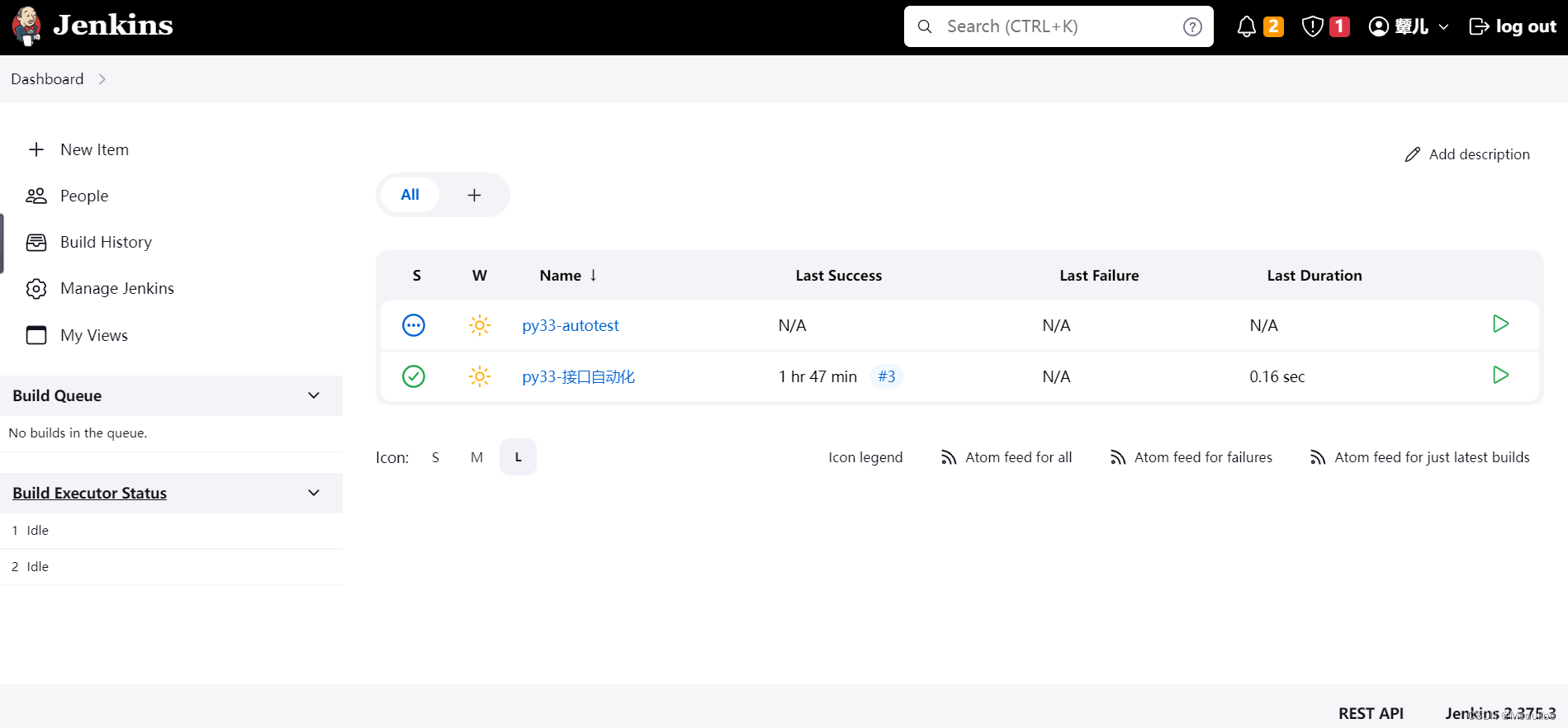
-
步骤七:后面就是Jenkins的使用了,持续更新,敬请关注!!!






















 1万+
1万+











 被折叠的 条评论
为什么被折叠?
被折叠的 条评论
为什么被折叠?








